Existem duas formas de executar o vínculo de anúncios com o Mercado Livre, uma forma manual, via tela e uma forma massiva, por planilha. Ambas serão abordadas abaixo:
Vínculo manual de anúncios:
Você deve ir no cadastro do produto dentro do ANYMARKET, clicar em editar seu produto:
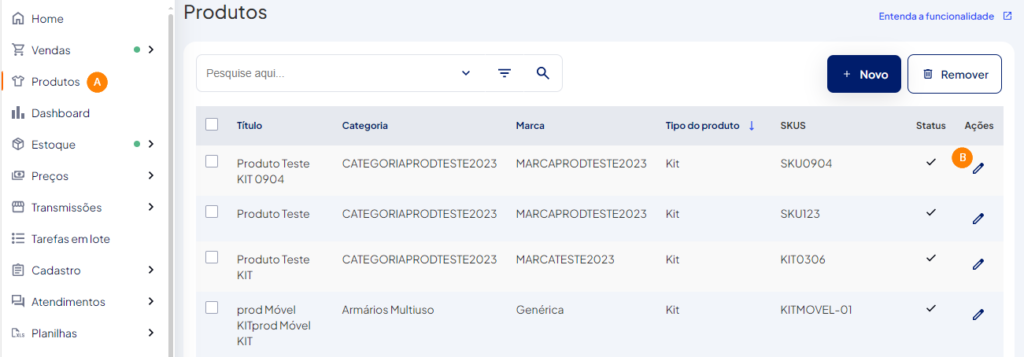
Produto sem variação: Próximo a descrição do produto será exibido a opção A “Marketplaces”, clique sobre ela:

Produto com variação: Em produtos com variação é necessário editar o produto e ir a aba A “Variações” e na sequência clicar em B marketplaces:
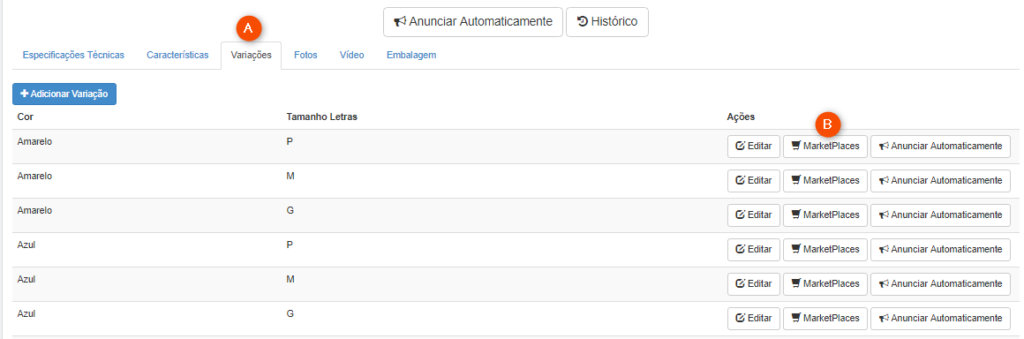
Na sequência clique em Vincular existente>> Mercado Livre

Por ultimo será mostrado um campo para que você insira o MLB do seu produto.
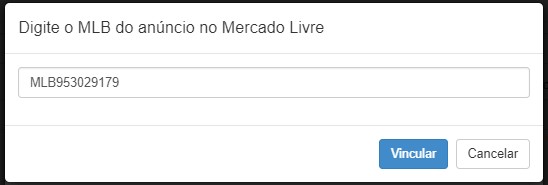
O MLB do produto no Mercado Livre sempre é informado na URL da pagina do anuncio, ele é apresentado com o MLB seguido de um “traço” finalizando com a numeração do anuncio. Você deve sempre informar o código MLB sem o traço seguido da numeração (conforme exemplo acima).
![]()
Vinculação de anúncios em lote:
Acesse A Tarefas em lote > B Buscar anúncios
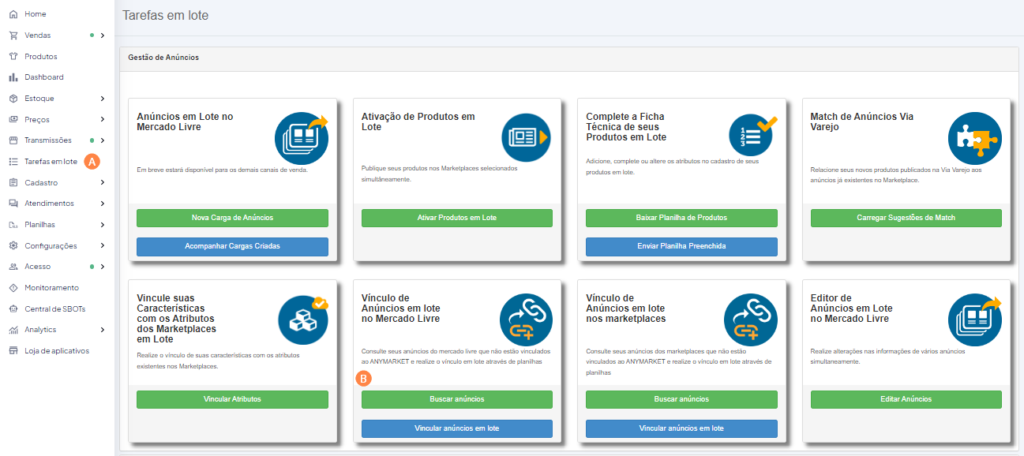
Após isso teremos duas abas:
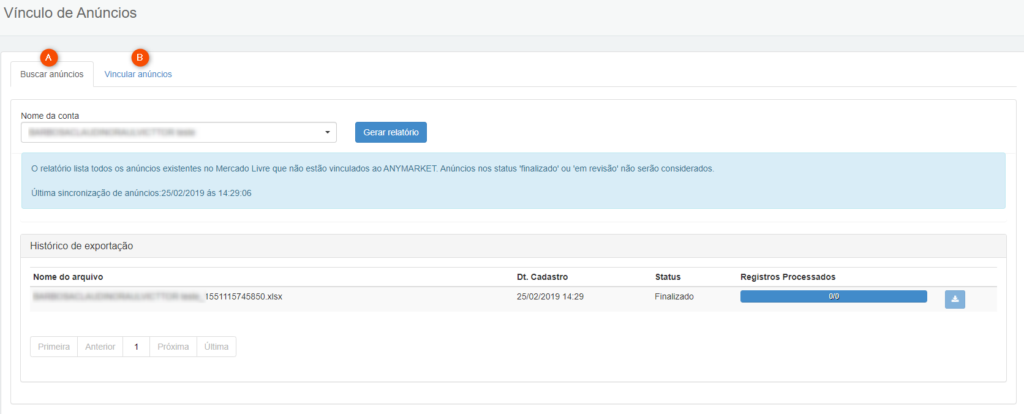
Em Buscar anúncios, temos algumas opções:
Gerar relatório: Após selecionar a conta, ao clicar no botão, será gerada uma planilha com todos os seus anúncios no Mercado Livre
Histórico de exportação: Aqui é mostrado todo histórico de exportação de planilha de anúncios do Mercado Livre e poderá fazer o download quando desejar.
Após ter gerado o relatório, aguarde até a conclusão do processamento de registros e faça o download da planilha clicando no botão:

Será mostrado nesta planilha algumas informações dos seus anúncios, é necessário preencher o SKU do produto no ANYMARKET na primeira coluna A:
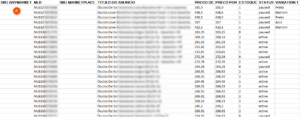
Após ter preenchido toda a tabela comparando SKU com MLBs, é necessário fazer a importação desta planilha para o ANYMARKET, para isso, volte na tela de Vínculo de Anúncios em lote no Mercado Livre:
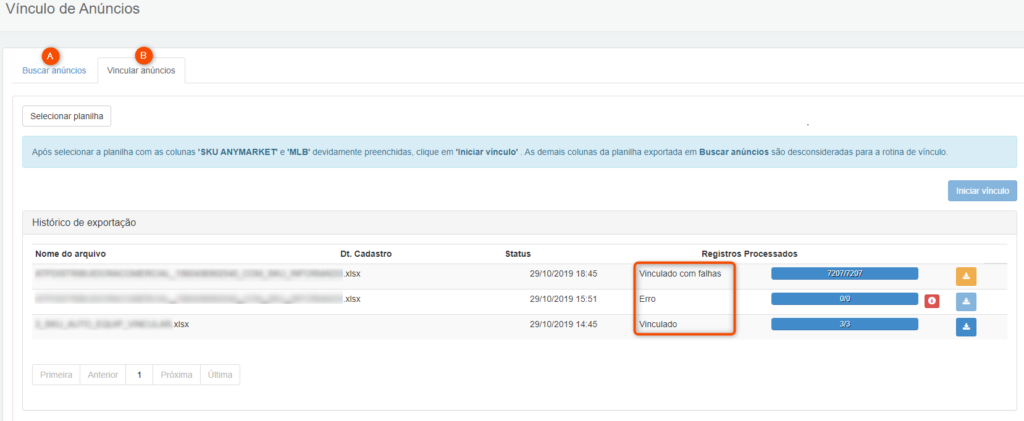
Em B Vincular Anúncios podemos fazer a importação da planilha da “planilha de MLB para SKU”.
Clique em Selecionar planilha e depois em Iniciar vínculo para que o ANYMARKET possa processar a planilha e iniciar a rotina de vínculo.
Após processada temos as informações no Histórico de exportação, como nome do arquivo, data, status do processamento, quantos registros foram processados e também a opção de verificarmos os erros e baixarmos a planilha:
Existem 3 status possíveis para o processamento da planilha:
Vinculado: Isso quer dizer que não houve nenhum erro ao vincular e o processo foi bem sucedido.
Erro: Essa mensagem aparece quando houve algum problema na estrutura da planilha ou até mesmo selecionou uma planilha com nenhum registro, como podemos ver na print:
![]()
Para verificar qual foi o erro apresentado, clique sobre o ícone vermelho:

Vinculado com falhas: Esse erro acontece quando houve algum problema na rotina de vínculos de anúncios, seja por motivos de configurações ou até mesmo SKU inexistente, podemos validar clicando no ícone de download:
![]()
Ao baixar a planilha encontraremos o mesmo modelo que importamos, porém com a adição de mais colunas no final da planilha, contendo a situação dos vínculos:

Em situação podemos avaliar o status do vínculo, em Falha ao vincular o anúncio, quer dizer que o vínculo não aconteceu por algum erro, resolva as falhas encontradas e faça a importação da planilha novamente.
Existem casos em que o vínculo acontece, porém o cadastro no ANYMARKET necessita de alguns ajustes para que as transmissões ocorram de forma otimizada:
![]()
Neste caso o vínculo aconteceu, porém não é possível enviar novas informações cadastrais ao Mercado Livre até que a pendência (falha) esteja resolvida e a situação passe de “Vínculo realizado com pendências” para “Vínculo realizado com sucesso”.
Após a situação dos seus anúncios tenha mudado para Vínculo realizado com sucesso, você pode acompanhar na tela de transmissões, abordado no módulo 7.